ホームページ >システムチュートリアル >Linux >Ubuntu 21.04でデスクトップショートカットを作成する方法
Ubuntu 21.04でデスクトップショートカットを作成する方法
- WBOYWBOYWBOYWBOYWBOYWBOYWBOYWBOYWBOYWBOYWBOYWBOYWB転載
- 2024-01-09 22:38:161511ブラウズ
作業時にファイルを直接開いて編集するために、よく使うソフトウェアやファイルをデスクトップに置きますが、ubuntu20.04ではファイルをデスクトップに直接ドラッグしても全く効果がありません。ソフトウェア一覧を見ると、ソフトウェアはパネルにのみ保存でき、デスクトップにコピーして使用することはできません。なぜそうなのかわかりません。置き慣れている人にとってはあまり便利ではないようです。デスクトップ上のファイルソフト。この場合、ソフトウェア ファイルをデスクトップに置くにはどうすればよいでしょうか? 。以下で詳細な解決策を見てみましょう。
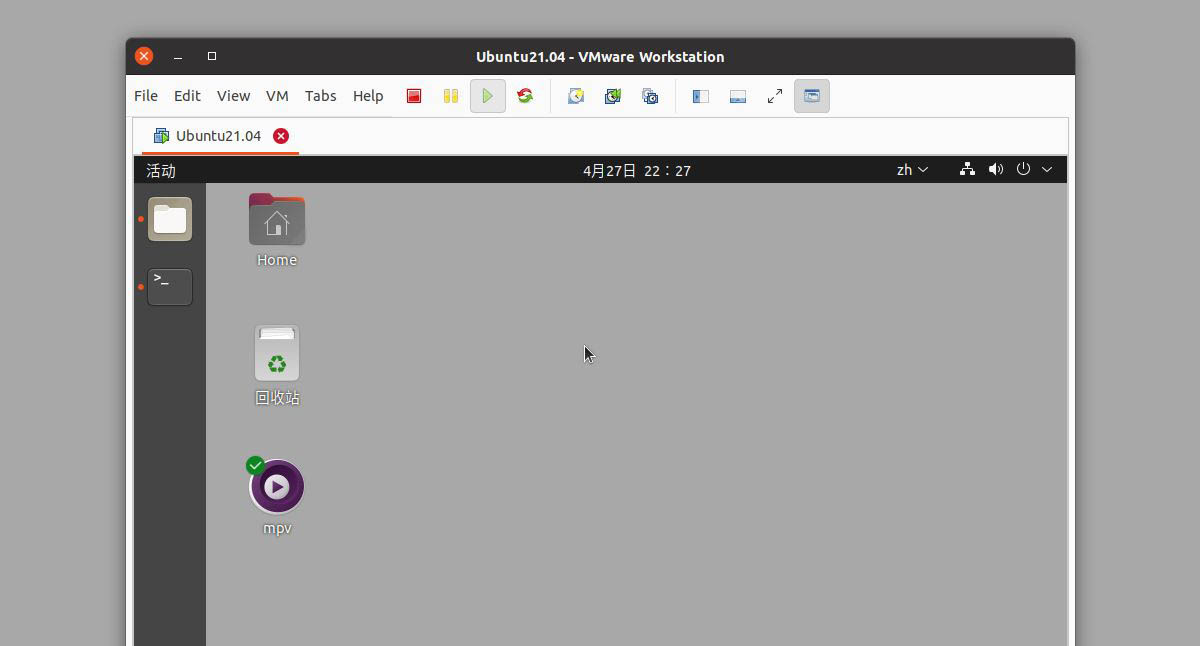
まず、ubuntu デスクトップに入り、ctrl alt t を使用してターミナルを開きます。 nautilus スナップでフォルダーを開きます。これがスナップ ソフトウェアです。 スナップ インストールがない場合は、スキップできます。 。
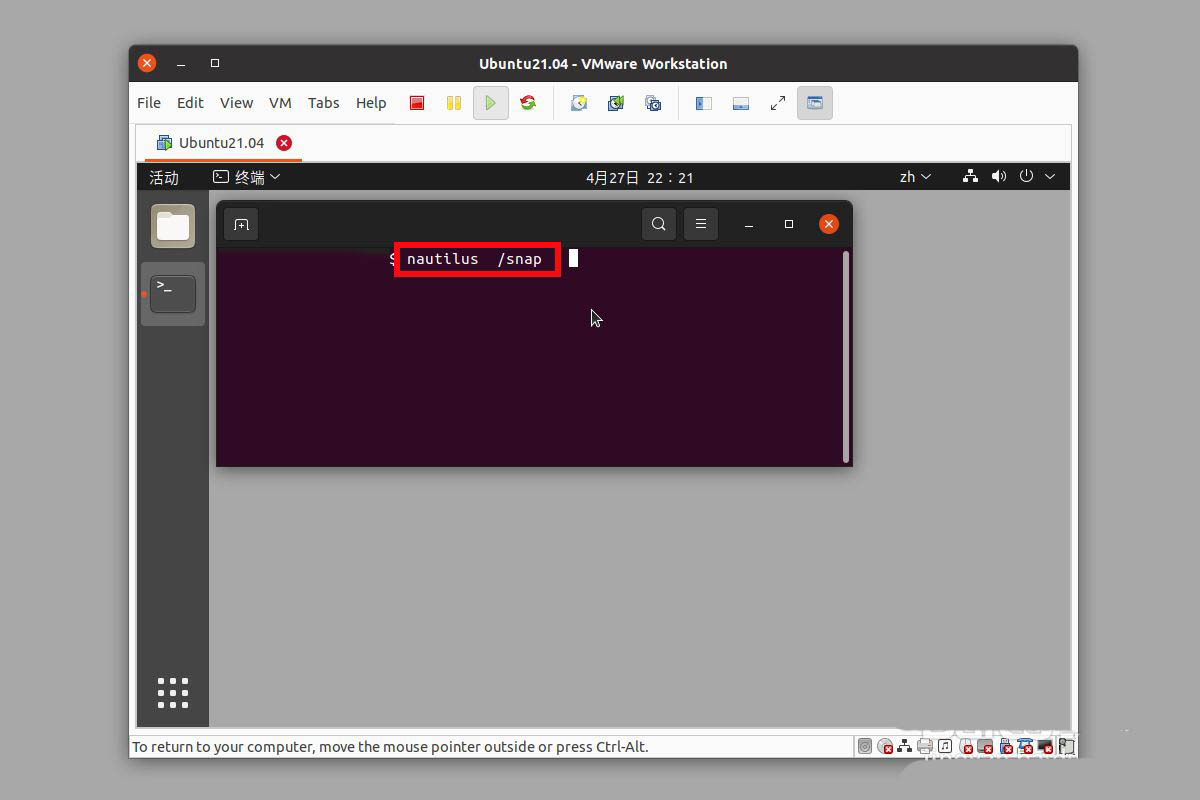
Nautilus アプリケーションのパスもあります。apt でインストールされたデフォルトのソフトウェアのほとんどがここにあります。
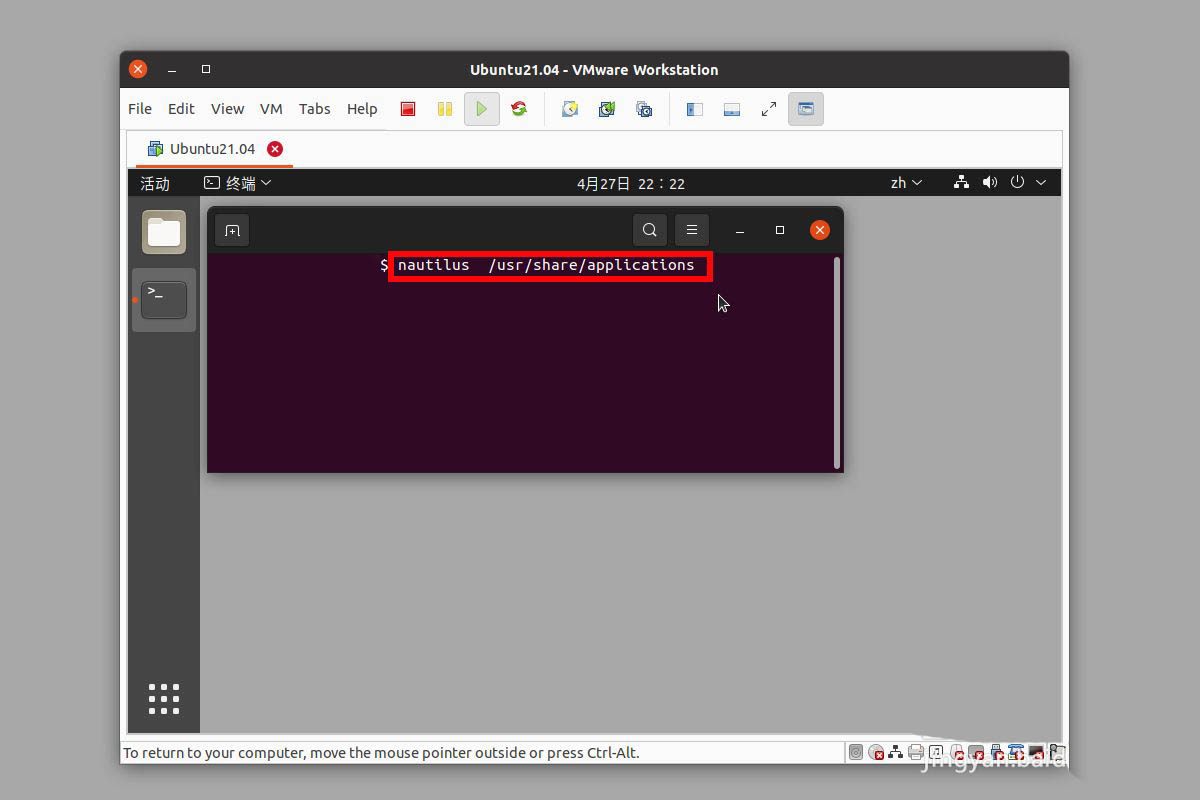
フォルダー内には多くのデスクトップ ファイルがあり、必要なものを見つけることができます。 たとえば、これは mpv プレーヤー ツールです。
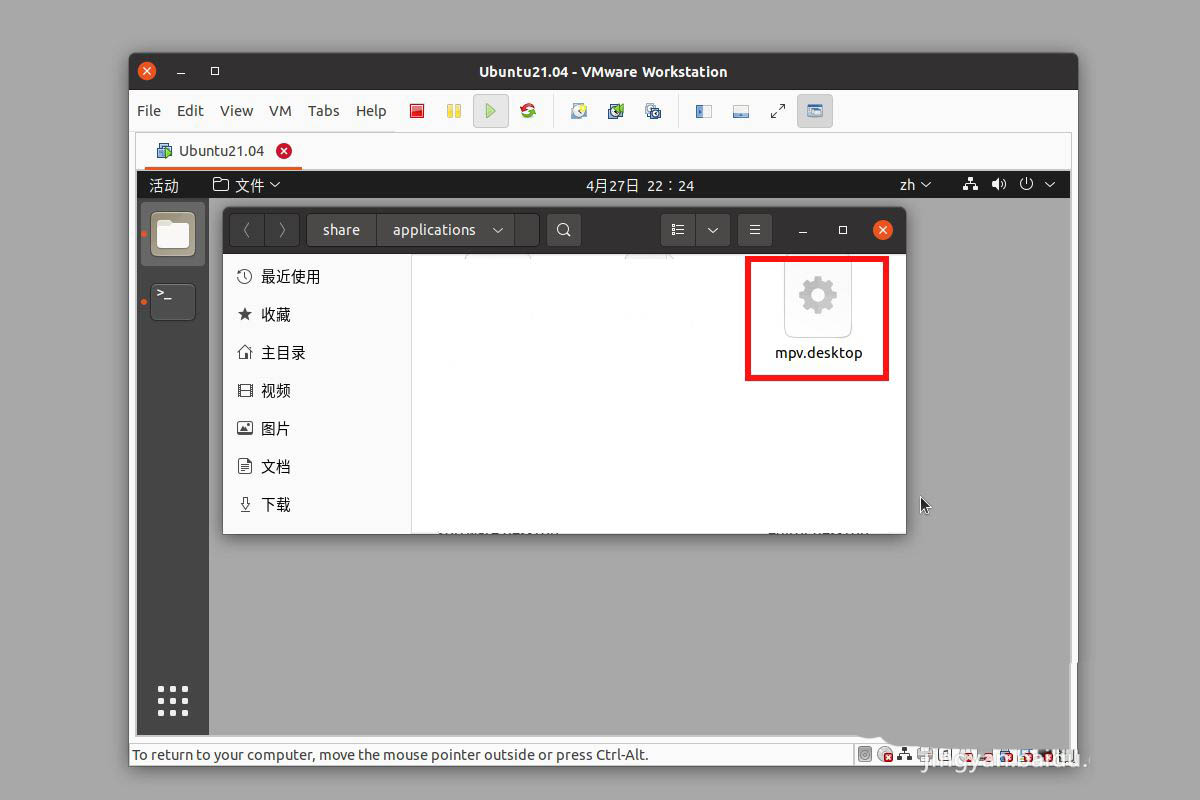
これをデスクトップにコピーすると、デフォルトでテキストとして開きます。マウスを右クリックして実行を許可する必要があります。
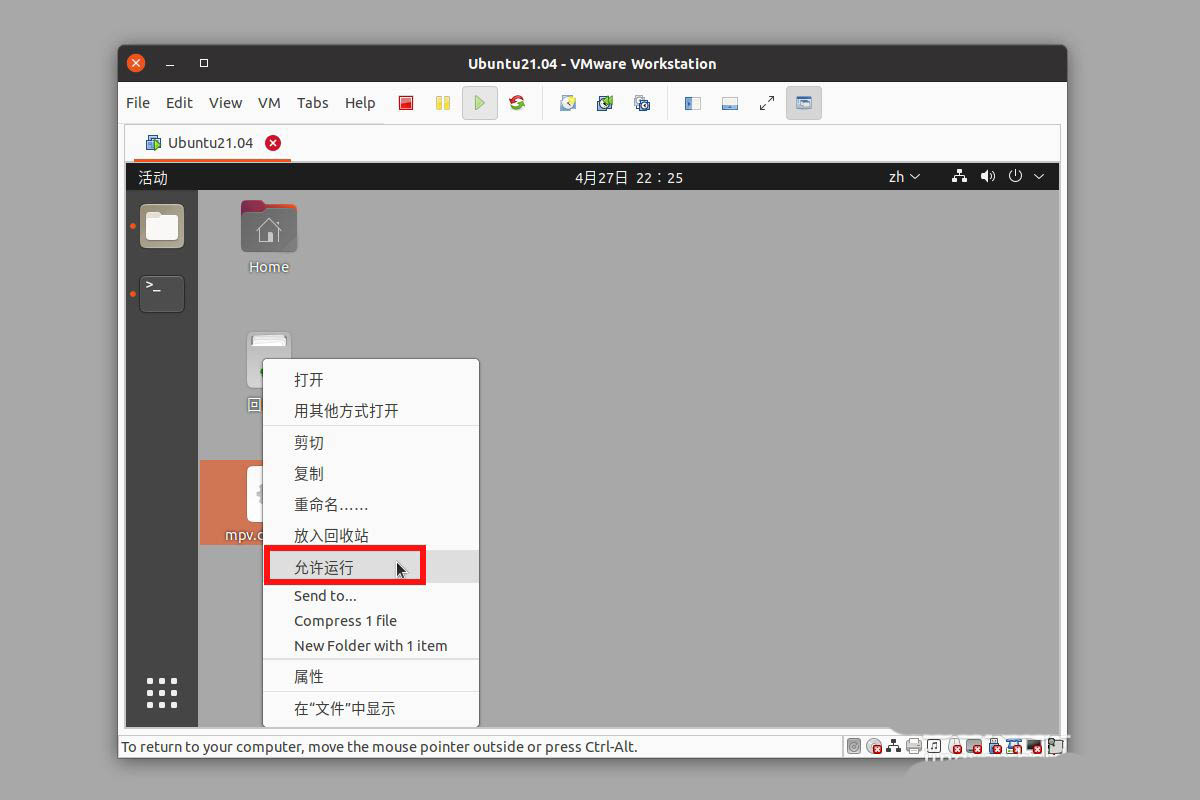
現在はまだ変化がありません。デスクトップの空白領域を右クリックする必要があります--ターミナルを開きます。ターミナルは次の方法で現在の場所を見つけます。デフォルト。
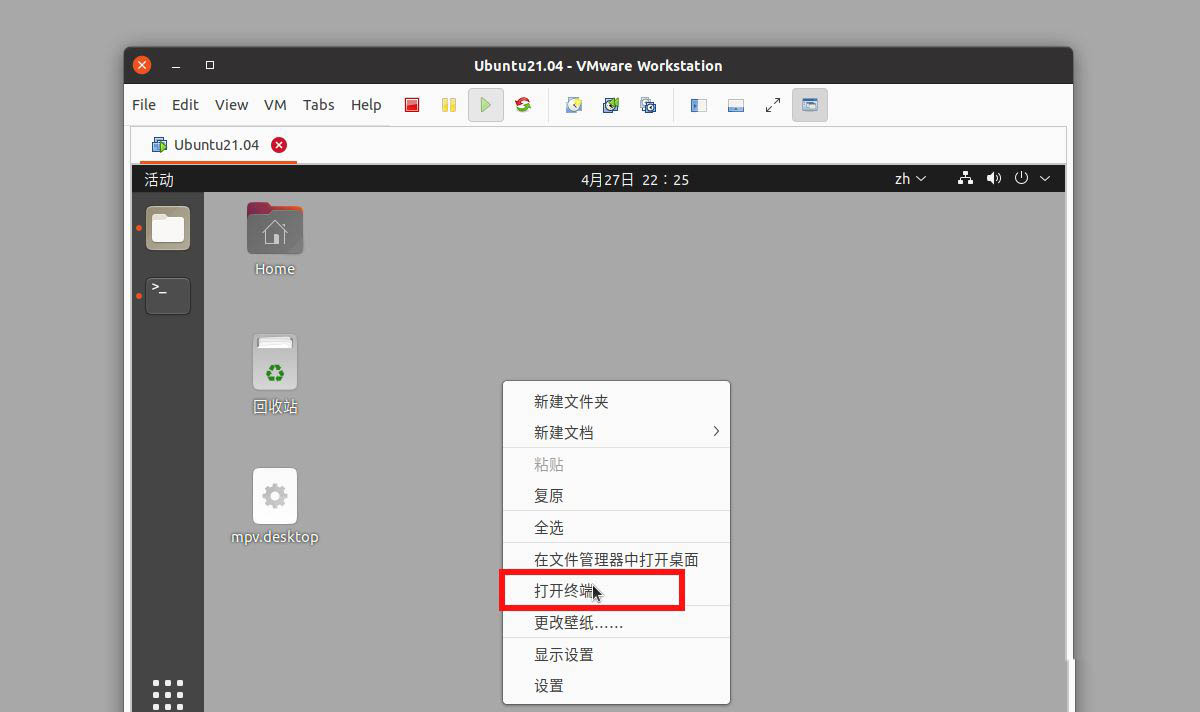
ターミナルで、chmod x mpv fileを実行すると、アイコンがソフトウェアのアイコンとなり、起動できることがわかります。 。
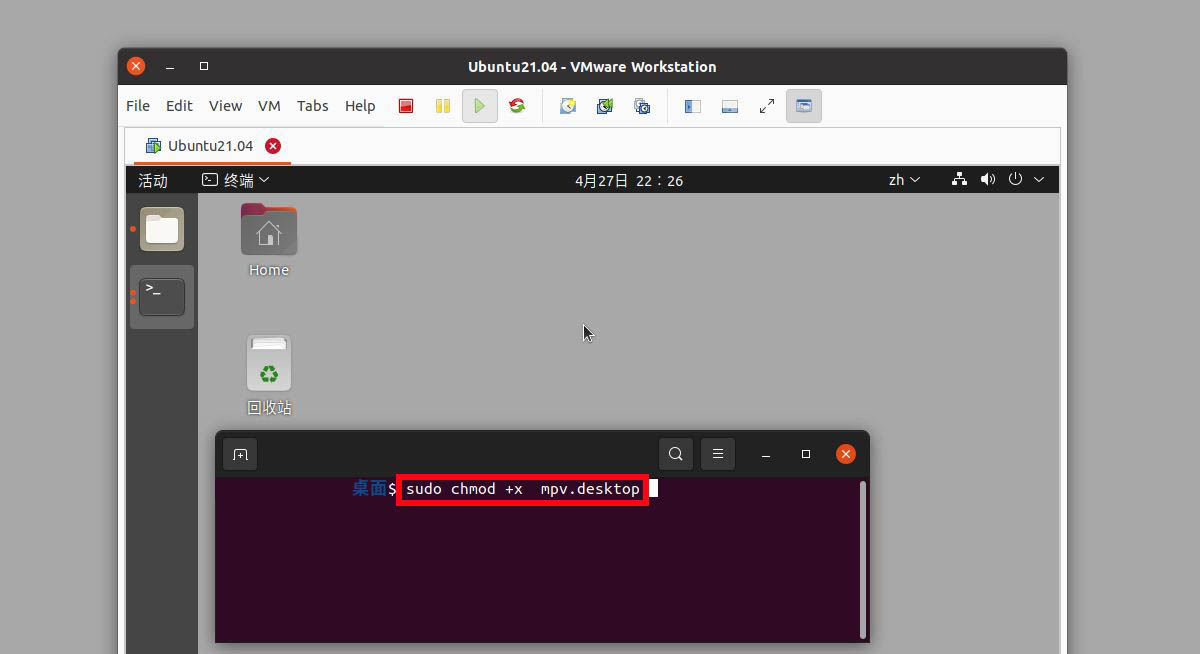
以上がUbuntu 21.04でデスクトップショートカットを作成する方法の詳細内容です。詳細については、PHP 中国語 Web サイトの他の関連記事を参照してください。

